Amazon Kindle, oltre a essere il lettore di libri elettronici di Amazon, è anche un software con cui visualizzare gli ebook da PC e da dispositivo mobile. In pratica non occorre possedere il lettore Kindle di Amazon, inteso come hardware, ma si possono utilizzare le applicazioni gratuite per PC, Mac e per dispositivi mobili.
Nel precedente post abbiamo visto come installare queste applicazioni nel computer, nei smartphone Android e iOS e anche come leggere gli ebook della nostra libreria, direttamente dal browser, senza installare alcunché.
Il lettore di libri elettronici di Amazon ha molte funzionalità e ha più opzioni di personalizzazione di quello di Google Play Libri. Però, rispetto al servizio di Google, le app di Amazon sono meno aperte e non permettono le importazioni di ebook dal computer in modo semplice e intuitivo. In realtà lo si può fare, anche se c'è bisogno di una ulteriore applicazione e si possono importare gli ebook solo nelle app per dispositivi mobili.
L'app Kindle per PC e Mac consente l'importazione di ebook solo in formato PDF. Le app di Kindle per Android e di Kindle per iPhone e iPad permettono l'importazione di ebook solo attraverso l'app Send to Kindle, per Windows e per MacOS. Send To Kindle supporta Windows 7, 8 e 10 e MacOS X 10.11 o superiore. Si va su Download Now e un utente Windows scaricherà un file .exe su cui fare un doppio click.
Dopo aver seguito le finestre di dialogo della installazione verrà a crearsi una nuova opzione nel menù contestuale che si apre quando si clicca con il destro del mouse su un file in Esplora File di Windows.
Ho pubblicato sul Canale Youtube un video che illustra come importare ebook nelle app Kindle per il mobile.
Sfortunatamente Send to Kindle supporta solo importazioni di ebook in formato PDF e MOBI. Non supporta invece il formato EPUB, che è il più comune, e neppure il formato AZW3 che è quello della stessa Amazon.
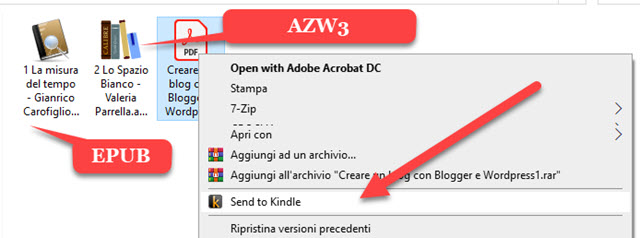
Cliccando con il destro del mouse su un file di un libro o un documento in formato PDF o MOBI, viene mostrata l'opzione Send to Kinde per inviare l'ebook alla applicazione per dispositivo mobile. Se nel computer abbiamo ebook in altri formati dobbiamo quindi convertirli prima di poterli caricare su Amazon Kindle.
CONVERTIRE EBOOK IN MOBI CON CALIBRE
Benché anche i PDF importati in Kindle possono essere convertiti nel formato nativo della applicazione, consiglio di convertire gli ebook nel formato MOBI per ottenere dei risultati migliori. Per la conversione dei libri elettronici lo strumento gratuito più efficace è sicuramente Calibre, gratuito e open source per Windows, Mac e Linux.
Se ancora non abbiamo nel computer questo eccellente software, si apre la Home di Calibre, si clicca sul pulsante di Download Calibre quindi si sceglie il sistema operativo per scaricare il relativo file di installazione. Un utente Windows (32-bit o 64-bit) scaricherà un file .exe su cui fare un doppio click e seguire le finestre di dialogo.
Al primo avvio di Calibre occorre scegliere la cartella in cui creare la Libreria. Se ne possono creare anche più di una, anche in servizi di cloud come Dropbox, Google Drive e OneDrive per avere i libri sempre a disposizione.
Per la conversione di formati di ebook si fa andare Calibre quindi si va su Aggiungi Libri. Si selezionano quelli da convertire in MOBI quindi si va su Apri. Verranno aggiunti alla Libreria e mostrati nella griglia delle miniature.
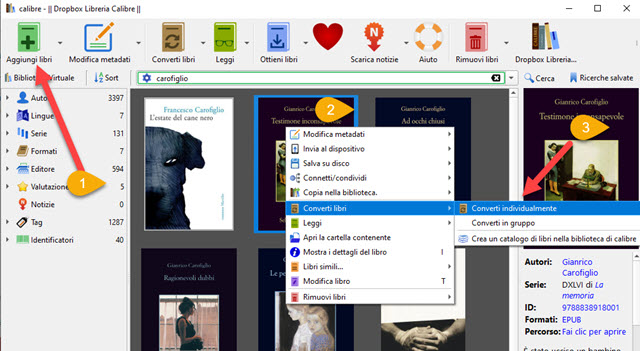
Per la loro conversione si clicca sulla rispettiva miniatura con il destro del mouse e si sceglie Converti libri -> Converti individualmente. Si aprirà una finestra di configurazione in cui sulla sinistra si visualizzerà il formato di input mentre dovremo scegliere MOBI come formato di output in alto a destra della finestra.

Si va su OK in basso a destra per iniziare la conversione, che verrà mostrata in basso a destra con la scritta Lavori 1. Quando tale scritta muterà in Lavori 0, significa che la conversione è completata. Si seleziona l'ebook convertito, cliccandoci sopra con il sinistro del mouse. Verrà mostrato nella colonna di destra con la scheda dei dettagli.
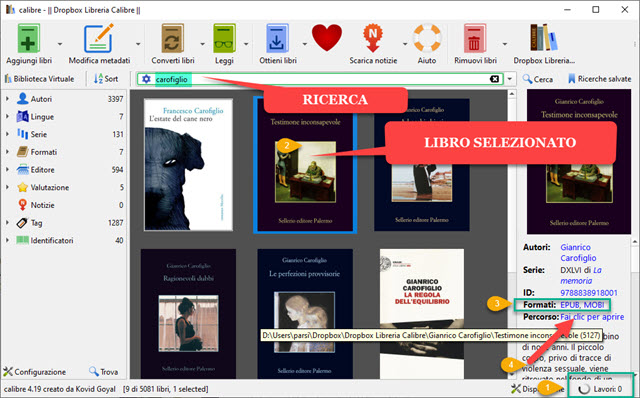
In Formati, a quello iniziale (EPUB nello screenshot) verrà aggiunto anche il MOBI dopo che sia apparsa la scritta Lavori 0. In Percorso si va sul link Fai click per aprire per visualizzare la cartella dell'ebook in Esplora File.

Si clicca con il destro del mouse sopra al file MOBI quindi, nel menù contestuale, si va su Send to Kindle.

Verrà aperta una finestra in cui eventualmente digitare titolo e autore del libro. In Deliver to si seleziona il dispositivo mobile a cui inviare l'ebook. Cliccando su Options si aprirà una finestra dove, in General, si mette la spunta su Convert PDF documents to Kindle format per convertire anche i PDF nel formato di Kindle.
Verrà mostrata una piccola finestra con la percentuale di upload del file. Alla fine del processo, si apre l'applicazione Amazon Kindle nel dispositivo mobile a cui abbiamo inviato l'ebook, per poterlo aprire anche da smartphone.
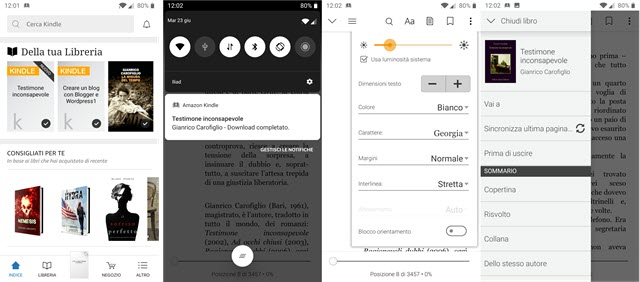
Riceveremo nel dispositivo mobile la notifica del caricamento del libro su Kindle e lo visualizzeremo nella Libreria con il ribbon Nuovo. Sarà mostrato nel lettore di Kindle con cui si potranno personalizzare colore di sfondo, carattere, luminosità, interlinea e potrà essere sfogliato con un movimento del dito da destra verso sinistra.

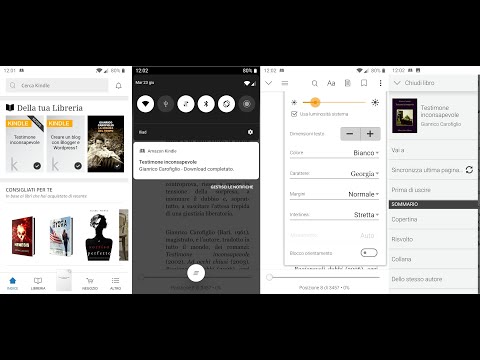

Nessun commento :
Posta un commento
Non inserire link cliccabili altrimenti il commento verrà eliminato. Metti la spunta a Inviami notifiche per essere avvertito via email di nuovi commenti.
Info sulla Privacy